Planshetni Wi-Fi orqali televizorga ulash. Planshetni usb orqali televizorga ulash xususiyatlari.
Televizoringizning katta ekranida planshet yoki telefoningizdan (Android) video yoki fotosuratlarni ko'rishni xohlaysizmi? Ushbu maqolada biz planshetni televizorga qanday qilib turli xil usullar bilan ulashni ko'rib chiqamiz.
Tabletkangizni televizorga ulash uchun MHL / SlimPort (Micro-USB yordamida) yoki Micro-HDMI kabelidan foydalanishingiz mumkin, agar qo'llab-quvvatlansa yoki Miracast yoki Chromecast yordamida simsiz ulanishdan foydalanishingiz mumkin. Ushbu maqolada biz televizor ekranida telefoningiz yoki planshetingizdan rasmlarni ko'rish variantlarini ko'rib chiqamiz.
Planshetingizni televizorga ulang ...
Tabletkalar va telefonlar yakka tartibda foydalanish uchun juda mos keladi - uzoq vaqt xizmat qiladigan engil qurilmalar avtonom ish, ishlash oson, yorqin filmlar va fotosuratlarni tomosha qilish uchun yorqin va aniq ekranlar.
Ammo agar siz planshet tarkibini do'stlaringiz bilan baham ko'rishni istasangiz, buni katta ekransiz qilolmaysiz: bu erda Android planshetini yoki telefoningizni televizorga qanday qilib katta mablag 'sarflamasdan yoki tonna kabellarni tortmasdan ulashingiz mumkin.
Televizorga simsiz ulanish:
Siz to'g'ridan-to'g'ri planshetdan televizoringizga videodan boshqa narsani tasavvur qilish qiyin. Androidning kuchli tomoni shundaki, buni amalga oshirishning bir nechta yo'li mavjud. Miracast - bu simsiz aloqa standarti, bu ikkita qurilma o'rtasida, odatda planshet va Miracast-ni qo'llab-quvvatlovchi televizor o'rtasida tengdoshlararo tarmoqni yaratadi.
Ko'proq televizorlar qo'shimcha qurilmalarga ehtiyoj sezmasdan Miracast-ni qo'llab-quvvatlamoqda. Miracast video uzatish uchun H.264 dan foydalanadi, bu esa samarali siqishni va yaxshi HD tasvir sifatini anglatadi.
Yaxshisi, Miracast raqamli huquqlarni boshqarish (DRM) ni qo'llab-quvvatlaydi, ya'ni iPlayer va YouTube kabi oqim xizmatlarini televizorga uzatish mumkin. Barcha xizmatlar ishlamaydi, ammo biz quyida ushbu masalani batafsil muhokama qilamiz. Uchun planshetlar android Android 4.2-dan Miracast-ni qo'llab-quvvatlash.
Muqobil (va foydalanuvchilar uchun eng qulay) usul - bu Google-ning Chromecast. Bu televizorda ulangan bepul HDMI portiga arzon (taxminan 2000 rubl) "kalit" simsiz tarmoq... Chromecast kuchayib bormoqda, bu iPlayer, Netflix, BT Sport va boshqalar kabi xizmatlarni qo'llab-quvvatlashni anglatadi, bularning barchasi planshet o'rniga barcha ishlarni bajaradigan Chromecast dongle bilan o'ynashi mumkin, bu esa ijobiy ta'sir ko'rsatadi batareyaning ishlash muddati.
Siz Android planshetingizning ekranini aks ettirish uchun Chromecast-dan foydalanishingiz mumkin, bu sizga planshetda o'yin o'ynashga va tasvirni televizor ekraniga uzatishga imkon beradi. Ilovalar yoki fotosuratlar bo'lsin, boshqa har qanday ekran tarkibiga ham tegishli. Bundan tashqari, 4K video oqim uchun qimmatroq Chromecast Ultra-ni tanlashingiz mumkin.
BBC iPlayer shuningdek AirPlay-ni qo'llab-quvvatlaydi. Shuni esda tutingki, Sky Go-dan AirPlay yordamida televizorda tomosha qilish uchun foydalana olmaysiz. Qo'shimcha ma'lumot uchun siz iPad va iPhone Streaming Guide-ni ko'rib chiqishingiz kerak.
Qaysi planshetlar aks ettirishni qo'llab-quvvatlaydiChromecast?
Chromecast aks ettirish faqat bir nechta qurilmalarni qo'llab-quvvatlasa, hozirda OS 4.4.2 yoki undan yuqori versiyalari o'rnatilgan har qanday Android planshet televizorga ulana oladi.
Google saytida eng yaxshi ishlashi uchun sinovdan o'tgan Android qurilmalarining ro'yxati mavjud.
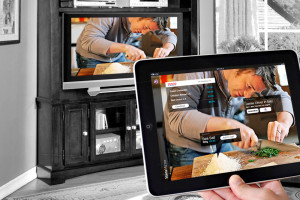
—
HDMI
HDMI (High Definition Multimedia Interface) kutish standartidir. Agar siz so'nggi o'n yil ichida televizoringizni sotib olgan bo'lsangiz, u deyarli har bir televizor qutisi, o'yin konsoli va juda ko'p kameralar va videokameralarga ega bo'lgan HDMI porti bilan ta'minlangan.
HDMI-ning afzalliklari, hamma joyda mavjud bo'lishdan tashqari (demak, ular arzon), ular tarkibida HD video va audio bir vaqtning o'zida mavjud bo'lib, Full HD filmlarni yaxshi o'ynaydigan qurilmalarni ulashga imkon beradi, ammo ingichka planshet ovoziga chidashga to'g'ri keladi. masalan. HDMI chiqishi afzalliklarni taklif qiladi va ushbu port Android-da Apple iPad-lariga qaraganda tez-tez uchraydi.
HDMI ulagichlari uch o'lchamda bo'ladi. Oddiy HDMI (Type-A, chapda) - bu bo'shliqqa tegishli bo'lmagan qurilmalarda topiladigan to'liq o'lchamdagi port: televizorlar, noutbuklar yoki o'yin konsollari. Tabletkalar va telefonlarda topiladigan portlar Type-C (Mini HDMI, o'rta) yoki Type-D (Micro HDMI, o'ngda) bo'ladi. Ularning ichida Micro HDMI (Type-D) eng kichigi.
Planshetingiz qaysi turdagi portni ishlatmasin, uni HDMI ulagichiga ulashingiz sizga ko'p xarajat qilmaydi: Mini HDMI yoki Micro-HDMI kabeli uchun 1000 funtdan kam to'lashni kuting.
Tabletkalarning katta tanlovi HDMI yoki kichikroq variantni taklif qiladi. , Archos 80 Titanium va boshqa ko'plab kompaniyalar ushbu portni taklif qilishadi. Bu eng sodda yondashuv.
Televizorga ulanish uchun siz HDMI chiqishi bilan planshet sotib olish bilan cheklanmaysiz.

—
MHL vaSlimPort
HDMI bilan bu juda oddiy: bu bitta narsani bajaradigan port. Kamchilik shundaki, barcha planshetlar HDMI chiqishi bilan jihozlanmagan va telefonlar haqida umuman gapirishning hojati yo'q. Yaxshi yangilik shundaki, Android planshet egalariga televizorga ulanishga imkon beradigan keng qo'llab-quvvatlanadigan bir nechta standartlar mavjud tashqi monitor microUSB portidan foydalanish.
Ko'rib chiqilayotgan standartlar - MHL (Mobile High Definition Link) va yangi SlimPort. Ikkalasi ham bir xil ko'rinishga ega, bu shunchaki Android planshetida video o'tkazish uchun MicroUSB-dan foydalanganligi aniq.
HDMI, SlimPort va MHL video va audio-ni qo'llab-quvvatlaganidek, sakkiztagacha atrof-muhit ovozi foydalanuvchi uchun mavjud. Odatda, ular birlashma qutilarini talab qilishadi - bu planshet / telefondan signalni HDMI-ga moslashtiradigan qurilma va televizor o'rtasida kichik plastik kengaytmalar.
SlimPort yoki MHL signal konvertorlari uchun 500 dan 2500 rublgacha to'lashni kuting. Bu planshetni televizorga ulanishni mahalliy HDMI planshetiga nisbatan biroz qimmatroq qiladi, ammo MHL, ayniqsa, keng doirada qo'llab-quvvatlanadi. mobil qurilmalarjumladan, planshetli telefonlar.
MHL turli xil versiyalarni boshdan kechirdi: endi uchinchi versiya standart bo'lib chiqadi, bu maksimal o'lchamlarni 4K ga oshiradi - garchi uning narxi biroz ko'proq bo'lsa. Bu SlimPort bilan bir xil, aslida ikkala standart ham juda o'xshash xususiyatlarga ega.
MHL-ning afzalliklaridan biri bu turli xil televizor ishlab chiqaruvchilarni qo'llab-quvvatlashdir: televizorning orqa tomoniga qarang, HDMI portini toping va endi yuqoridagi MHL logotipini qidiring, ikkilamchi ulanish uchun HDMI-ni MicroUSB-da ishlatishingiz mumkin - HDMI quvvatni uzatadi planshet yoki telefoningizga, ya'ni qo'shimcha adapter yoki kabelga ehtiyoj sezilmaydi. Bonus.
Agar televizoringiz MHL-ni qo'llab-quvvatlamasa yoki sizda SlimPort qurilmasi bo'lsa, sizga adapter kerak bo'ladi. SlimPort foydalanuvchilari 1500 rublgacha kutishlari kerak, MHL foydalanuvchilari esa planshetni ulash uchun biroz kamroq mablag 'sarflashlari mumkin. Agar siz MHL dan foydalanayotgan bo'lsangiz, ehtimol siz tashqi quvvat manbaiga ehtiyoj sezasiz: MHL 3 asosiy blokdan 10 Vtgacha kuch sarf qilishi mumkin.
SlimPort tashqi quvvat manbai talab qilmaydi (standart qurilma quvvatini ozgina sarf qiladi), bu esa o'rnatishni kamroq noqulay qiladi. Ikkala qurilma ham planshet ekranini yoqishni talab qiladi, bu esa kafolat beradi to'g'ri ulanish MicroUSB.
MHL va SlimPort qo'llab-quvvatlashi har xil. MHL plus SlimPort-ning uch xil versiyasi bilan adapter sotib olishdan oldin qurilmangizning xususiyatlarini tekshirishingiz kerak. va MHL-ni qo'llab-quvvatlasa, eskisi SlimPort-ni qo'llab-quvvatlaydi.
Darhaqiqat, har bir zamonaviy televizor smartfon va planshetlar kabi android gadjetlari bilan aloqa qilish imkoniyatiga ega. Biroq, har bir foydalanuvchi planshetdan katta ekrandagi fotosuratlarni yoki videolarni ko'rishi mumkin emas. Buning sababi shundaki, odamlar ikkita qurilma o'rtasida qanday ulanishni bilishmaydi.
Planshetni televizorga ulashning uchta usuli mavjud:
Ularning eng oddiylari miniUSB dan HDMI kabelidan foydalanishdir
Bunday ulanish MHL texnologiyasidan foydalangan holda amalga oshiriladi, bu Mobile High-definition Link degan ma'noni anglatadi. Har bir narsa oddiygina USB-ga ulangan simning yon tomonida amalga oshiriladi, albatta, smartfon yoki planshetga, HDMI tomoni televizorga yopishtirilgan.
Televizorda asosiy narsa port orqali ulanishdir, uning yonida MHL yozuvi joylashgan. Hammasi shu, televizor qabul qiluvchisi HDMI bilan rasm ko'rsatishi uchun masofadan boshqarish pultini tanlang va natijadan bahramand bo'lishingiz mumkin.
Ushbu usulning afzalliklari: qurilmadagi rasm va televizor ekrani o'rtasida kechikish bo'lmaydi.
Minus: agar sizga film tomosha qilayotganda qo'ng'iroq qilinsa, siz qo'ng'iroqqa javob berish uchun divandan sakrab tushishingiz va televizorga borishingiz kerak bo'ladi.
Buning oldini olish uchun siz televizorga simsiz ulanishingiz mumkin
WiFi orqali planshetni televizorga ulang. Buning uchun sizga to'g'ridan-to'g'ri tarmoq, televizor va planshet, yo'riqnoma sozlamalariga kirish va televizor ishlab chiqaruvchisining ilovasi kerak bo'ladi. Ikkinchisini Google Play-da osongina topish mumkin. Planshet va televizorni ulash uchun har ikkala qurilma ham Internetga ulanishi kerak.
Shundan so'ng, yo'riqchida UpnP ma'lumot uzatish rejimi yoqilganligiga ishonch hosil qilishingiz kerak va xavfsizlik devorlari qurilmalar orasidagi mahalliy trafikni to'sib qo'ymaydi. Hammasi shu.
Android qurilmasida televizor ishlab chiqaruvchisidan bepul dasturni ishga tushirish orqali qurilmalar, agar barcha shartlar bajarilsa, mustaqil ravishda bir-birlarini topadilar. Endi siz planshet va smartfoningizni masofadan boshqarish pulti sifatida ishlatishingiz va televizordagi gadjet tarkibini ko'rishingiz mumkin.
Ushbu ulanish usulining birgina kamchiliklari - bu ikkita gadjetdagi rasm orasidagi kichik kechikish.
Havodan ulanishni yanada osonroq ishlatish mumkin
Android 4.2 dan boshlab tizim Wi-Fi Miracast texnologiyasi yordamida televizorga ma'lumotlarni uzatishni ta'minlaydi. Ko'pgina smartfonlar va planshetlar ishlab chiqaruvchilari ushbu funktsiyadan ehtiyotkorlik bilan foydalanadilar.
Televizion ishlab chiqarish dunyosidagi tengdoshlari ham qolishmaydi. Texnologiyaning mohiyati shundaki, siz gadjetdan to'g'ridan-to'g'ri televizorga Wi-Fi orqali rasmlarni routerni chetlab o'tishingiz mumkin. Amaliyot printsipi ko'p jihatdan Bluetooth qurilmalarini ulashga o'xshaydi.

Televizor va planshet yangi qurilmalarni qidirmoqda. Televizor va Android bir-birlarini topishi bilan siz ulanishga ruxsat berasiz, shundan so'ng siz, masalan, Samsung smart televizorida smartfon ekrani nimani ko'rsatishini tomosha qilishingiz mumkin. Ushbu ulanish usulining birgina kamchiliklari oddiy Wi-Fi-dan foydalanishda bo'lgani kabi - rasm biroz orqada.
TO rasmni planshetdan televizorga qanday ko'rsatish mumkin? Ushbu savol ushbu jihozning barcha egalarini qiziqtirishi mumkin.
Axir, masalan, uy teatri orqali uzoq kutilgan yangi filmni katta ekranda tomosha qilish yaxshidir.
Ko'pgina foydalanuvchilar ushbu fikrga rioya qilishadi va o'zlariga shunday savol berishadi: planshetni televizorga qanday ulash mumkin? Bugun biz unga javob beramiz.
Planshetni televizorga ulash usullari
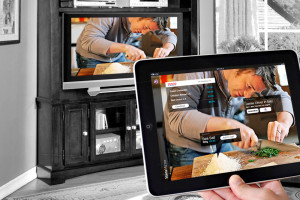 Avvalo, qanday ulanish usullari mavjudligini bilib olaylik:
Avvalo, qanday ulanish usullari mavjudligini bilib olaylik:
- Hdmi.
- USB.
- RCA kabeli (planshet va analog televizorni ulashning universal usuli).
- Wi-fi.
Keling, har bir usulni alohida ko'rib chiqaylik.
Hdmi

Ushbu standart orqali ulanish eng oson yo'ldir, chunki barcha ko'k ekranlar, asosan, ko'plab planshetlar singari ushbu ulagich bilan jihozlangan.
Siz kabelni ikkala qurilmaga ulashingiz va videoni (yoki boshqa media tarkibni) hdmi kabeli orqali uzatishingiz kerak.
Bilish muhimdir: agar sizning qurilmangiz hdmi bo'lmasa, unda xafa bo'lishga shoshilmang, chunki har doim kerakli adapterni sotib olishingiz mumkin.
USB

Agar hdmi porti orqali ulanishning umuman imkoniyati bo'lmasa (masalan, sizda hech qachon ushbu standart bilan ta'minlanmagan iPad bo'lsa yoki siz zudlik bilan katta ekranda biror narsani ko'paytirsangiz va adapterdan keyin ishlashga vaqt qolmasa) ), keyin ulanish usb port orqali amalga oshiriladi.
Bunday holda, televizorli qurilma ma'lumotni o'qish uchun oddiy flesh-disk sifatida qabul qilinadi. Ya'ni, oddiyroq so'zlar bilan aytganda, qurilma xotirasidagi har qanday media tarkibni o'qish mumkin va siz filmlarni xavfsiz tomosha qilishingiz mumkin.

Agar to'liq kirish bo'lmasa, planshetni usb orqali ko'k ekranga qanday ulash mumkin? - deb so'raysiz. Javob juda oddiy: albatta, bir nechta qurilmalar, afsuski, ushbu standart bilan jihozlangan, chunki bu qurilmaning qalinligini sezilarli darajada oshiradi.
Ko'pgina mobil texnologiyalar ishlab chiqaruvchilari qurilmalarning minimal qalinligini ta'qib qilmoqdalar va har qanday ulanish standarti bilan jihozlangan arzon xitoylik planshetlarda kamdan-kam holatlar mavjud. Shuning uchun, ikkita qurilmani ulash uchun odatdagi micro-usb adapterlardan foydalaning.
RCA kabeli
Hozirda ko'pchilik uchun noma'lum bo'lgan yoki odamlar buni "lola" deb atagan RCA aloqasi haqida bir necha so'z aytmoqchiman. Analog televizor signalini planshetga uzatishga qodir va aksincha. 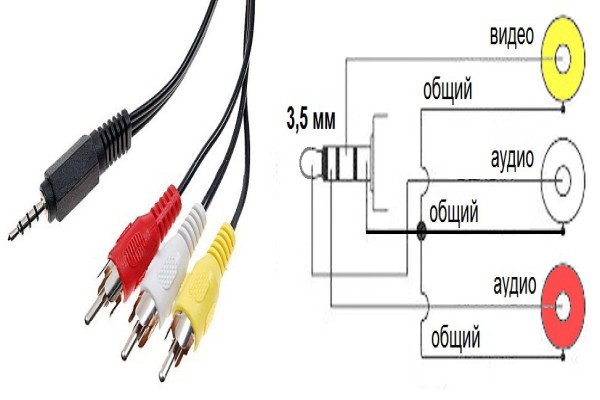
Buning uchun turli xil rangdagi 3 ta shnur bilan jihozlangan maxsus adapterlardan foydalaniladi. Ulardan ikkitasi audio chiqish uchun, keyingisi esa video uchun ishlatiladi. Ammo foydalanuvchi uchun zarur bo'lgan ma'lumotlarning bunday aloqasi va chiqishi uzoq vaqtdan beri ishlatilmay kelmoqda va zamonaviy voqelikda uni xavfsiz eskirgan deb atash mumkin, chunki har kuni bunday adapterlarni topish tobora qiyinlashmoqda.
Wi-fi
O'rnatilgan wi-fi protokoli orqali ma'lumotni uzatish yoki tasvirni zamonaviyroq va keng tarqalgan simsiz usulda namoyish qilish mumkin. Ushbu usulning asosiy afzalligi - bu butunlay simsiz ulanish qobiliyatidir.
Ushbu ulanishning bir necha yo'li mavjud:
- Wi-Fi Direct - agar planshet va televizor simsiz ulanishi mumkin bo'lsa, unda siz ushbu xususiyatni ikkita qurilmaning sozlamalarida faollashtirishingiz kerak.
![]()
- Maxsus dasturiy ta'minot - agar siz SmartTV (aqlli televizorlar) sotib olgan bo'lsangiz, wi-fi orqali o'rnatilgan kommunal xizmatlardan foydalangan holda siz televizor va mobil qurilmani ulab, video, fotosurat va boshqa tarkibni katta ekran orqali tomosha qilishingiz mumkin.
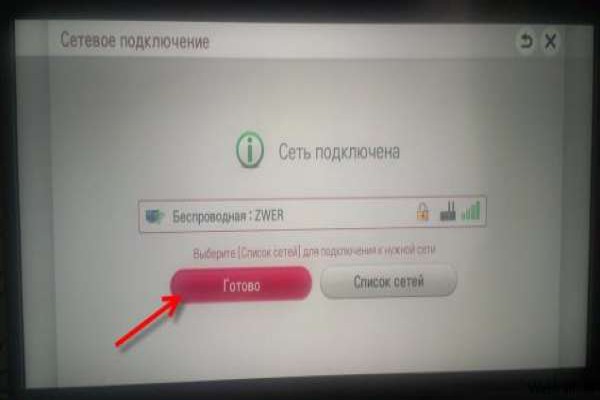
- Uchinchi tomon uskunalarini ishlatganda siz zamonaviy uyali aloqa bozorida etarli miqdordagi set-qutilarni topishingiz mumkin. Simsiz ulanish moduli bilan jihozlangan AppleTV va Chromecast eng mashhurlari.

Eslatma: ikkala qurilma ham wi-fi texnologiyasini qo'llab-quvvatlashi kerak.
Ko'rib turganingizdek, planshetni televizorga ulash birinchi qarashda ko'pchilikka tuyulishi mumkin bo'lgan darajada qiyin emas, chunki ulanishning ko'plab usullari va variantlari mavjud.
Simli ulanishning yaxshi tomoni shundaki, siz nafaqat ko'k ekran yordamida turli xil kontentlarni tomosha qilishingiz, balki televizor sotib olish uchun pul tejashingiz mumkin (simsiz aloqa moduliga o'rnatilgan qimmatroq modelni sotib olishning hojati yo'q). Va Wi-Fi ulanishini Internetga kirish va hatto maxsus dasturlar orqali onlayn qo'ng'iroqlarni amalga oshirish qobiliyatiga bog'lash kerak.
Bu planshetni televizorga ulash haqida batafsil ma'lumot beradi video:
Ko'pgina zamonaviy televizor modellari Android OS-da planshet kompyuterlariga ulanish imkoniyatini qo'llab-quvvatlaydi. Bu xususiyat planshet xotirasida saqlangan fayllarni televizorda ijro etish, bitta qurilmaning ekranini boshqasining displeyiga chiqarish va bir qator qo'shimcha vazifalarni bajarishga imkon beradi. Ulanish simli ulanish bilan yoki bo'lmasdan amalga oshirilishi mumkin.
Maxsus dasturlardan foydalanish
Eng qulay va eng oson yo'li - planshetni zamonaviy televizorga ulash maxsus dastur... Buning uchun sizga Smart TV va planshet kompyuter bir xil Wi-Fi routerga ulangan bo'lishi kerak.Ulanish uchun siz televizoringiz bilan maxsus ishlash uchun mo'ljallangan planshet dasturini yuklab olishingiz kerak. Masalan, LG uchun bu TV Remote dasturi, egalari samsung televizorlari Smart View kerak va Sony televizorlarini TV SideView dasturi yordamida boshqarish mumkin. IN Play Market dasturlari eng mashhur televizion modellar uchun mavjud. Ular bepul tarqatiladi va boshqarish juda oson.
Odatda, ulanishda muammolar bo'lmaydi. Agar hech narsa bajarilmasa, birinchi narsa - planshet va televizorning bir xil yo'riqchiga ulanganligini tekshirish. Routerning o'zi UPnP yoqilgan bo'lishi kerak. Bunday funktsiyaning mavjudligi va faollashtirilishi to'g'risida ma'lumotni yo'riqnoma uchun ko'rsatmalarda topishingiz mumkin. Bundan tashqari, o'rnatilgan xavfsizlik devorlari tarmoq qurilmalari o'rtasida ma'lumotlar uzatilishini bloklamasligiga ishonch hosil qiling.
Televizoringizni yoqing va planshet kompyuteringizda yuklab olingan dasturni ishga tushiring. Bunga o'xshash narsa:
Ishga tushgandan so'ng, dastur mahalliy tarmoqni tekshiradi va televizoringizni topadi. Agar televizor topilmasa, yuqoridagi usullar bo'yicha muammoni hal qiling.
Endi planshetdan standart masofadan boshqarish pulti o'rniga televizorni qulay boshqarish uchun foydalanish mumkin. Shuningdek, bunday dasturlar odatda video va fotosuratlarni planshet xotirasidan televizorga uzatishni qo'llab-quvvatlaydi, tasvirni ekrandan uzatishi, musiqa ijro etishi va h.k. Mavjud funktsiyalarni to'g'ridan-to'g'ri o'rganish paytida tushunishingiz mumkin. o'rnatilgan dastur... Ko'pgina hollarda, ular barcha televizorlar uchun bir xil.
LG TV masofadan boshqarish pulti:
Samsung Smart View:
TV SideView Sony:
WI-FI MIRACAST orqali ulanish
Android 4.2 va undan yuqori versiyadagi ba'zi qurilmalar Wi-Fi Miracast protokolini qo'llab-quvvatlaydi. Ushbu funktsiya tufayli zamonaviy planshet egasi displeydan rasmni "yuborish" imkoniyatiga ega planshet kompyuter orqali sizning aqlli televizor ekraningizga Wi-Fi ulanishi... Bunday protokolning qo'llab-quvvatlanishini planshet sozlamalarida tekshiring. Odatda funktsiya "Simsiz proektor" deb etiketlanadi.Funktsiya bilan ishlash juda oddiy - faollashtirilgandan so'ng, planshet va televizor bir-birini "izlay" boshlaydi. Agar qidiruv muvaffaqiyatli bo'lsa, siz televizorda efirga uzatishni tasdiqlashingiz kerak. Birgina kamchilik - bu tasvirni uzatishda biroz kechikish. Ammo ulanish simsiz ravishda amalga oshiriladi.
MHL kabel aloqasi
Agar siz simsiz ma'lumotlarni uzatish sifatini yoqtirmasangiz yoki yuqorida sanab o'tilgan usullarni sozlay olmasangiz, o'zingizning tanlovingizni maxsus ishlab chiqilgan MHL kabeli foydasiga bering. HDMI porti orqali ulanadi. Usul "temir", tasvirlar orasida yoqimsiz kechikishlar bo'lmaydi.Bu shunga o'xshash ko'rinadi.
Ko'pchilikka tanish bo'lgan muammo, planshetni Wi-Fi orqali televizorga qanday ulash mumkinligi bir necha usul bilan hal qilinadi. Eng keng tarqalganlari ikkitadir:
- Texnologiyadan foydalangan holda ikkita qurilma o'rtasida simsiz ulanishni o'rnatishWi-FiTo'g'ridan-to'g'ri (
- Televizoringizni va planshetingizni bitta televizorga aylantirish uy tarmog'i protokol bilanRouter (router) yordamida DLNA.
Wi-FiTo'g'ridan-to'g'ri (
Wi-Fi Direct simsiz ma'lumotlarni uzatish texnologiyasi va uning asosida tuzilgan Miracast protokoli yo'riqnoma yordamida televizor va planshetning bitta mahalliy tarmoqqa ulanishini talab qilmasligi bilan qulaydir. Ularning o'zlari P2P asosida bir-biri bilan bevosita aloqani tez va ishonchli tarzda o'rnatadilar. Bajarilishi kerak bo'lgan yagona shart - bu texnologiyani ikkala qurilma qo'llab-quvvatlaydi. Agar televizor undan mahrum bo'lsa, siz har qanday bepul HDMI portiga kiritilgan maxsus adapterlardan (dongle) foydalanishingiz mumkin. Ularning narxi taxminan 50 dollar.

Miracast Wi-Fi Direct-dan chuqurroq multimediya fokusi va ulanishni sozlash qulayligi bilan ajralib turadi. Multimedia axborot almashinuvi printsip asosida amalga oshiriladi Ekranni aks ettirish - Smart TV-ning katta ekranidagi planshet displeyidagi rasmni aks ettirish. Ko'pgina hollarda, qurilmalar tarkibning katta ekranda ko'rsatilishi uchun kerakli piksellar sonini avtomatik ravishda aniqlaydi. Wi-Fi Direct (Miracast) Full HD videoni efirda va 5 kanalli audioda qo'llab-quvvatlaydi.
Ulanishni qanday o'rnatish kerak Wi- Fi To'g'ridan-to'g'ri (

Apple iOS-ga asoslangan gadjetlar Miracast texnologiyasini qo'llab-quvvatlamaganligi sababli biz ulanishni OS Android misolida ko'rib chiqamiz, uning versiyasi kamida 4.2 Jelly Bean bo'lishi kerak.
- INSmart TV-ga o'tingSozlash, Tarmoq yorlig'iga o'ting va elementni faollashtiringMiracast (Screen mirroring bo'lishi mumkin).
- MenyudaAndroid planshet Sozlamalar-ga o'ting va Wi-Fi modulini yoqing.
- Displey ko'rinishidagi kontekst menyusida "Simsiz displey" bandini tanlang (shunday nomlanishi mumkin) Simsiz monitor"," Simsiz displey "," Ekranni aks ettirish ","SimsizDispley ») va slayderni ON holatiga qo'ying.
- Oynada paydo bo'lgan televizor modeli nomini bosing, u bilan simsiz aloqa o'rnatib, ulanish uchun ko'rsatilgan so'rovni tasdiqlangAndroid planshet. Agar siz mos keladigan katakchani belgilasangiz, unda keyingi ulanishlar tekshiruvsiz amalga oshiriladi.
- Televizorda planshet displeyining oynali tasviri paydo bo'ladi.
- Tablet menyusidagi ulanishni o'chirish uchun televizor modelini yana bir marta bosing va niyatingizni tasdiqlang.
Ushbu turdagi simsiz ulanish planshetdan ham, televizordan ham (yoki bir nechta televizordan) DLNA texnologiyasini qo'llab-quvvatlashni hamda bitta mahalliy tarmoqqa birlashtirishni talab qiladi Wi-Fi router... Agar ushbu xususiyat televizorda amalga oshirilmasa, siz HDMI portiga ulangan maxsus Wi-Fi adapterini sotib olishingiz kerak bo'ladi. Bundan tashqari, gadjetga uni media-serverga aylantiradigan dastur o'rnatilishi kerak, masalan, BubbleUPnP, iMediaShare, DLNA-server, AirWire yoki boshqasi.

DLNA fayl almashinuvini o'rnatish
- Televizoringizni ulangWi-Routerga ulanish: "Sozlamalar "– « Tarmoqqa ulanish» - "Ulanishni sozlash"- "Mahalliy tarmoq tanlovi"- "Parol".
- Xuddi shunday, yordamida planshetni mahalliy tarmoqqa ulangWi-Fi.
- Routerda UPnP protokoli yoqilganligiga ishonch hosil qiling.
- Yuklab olishGoogleBubbleUPnP kabi mos server dasturini o'ynang, o'rnating va sozlang.
- Tugmani bosish orqaliMahalliyRenderer, dastur avtomatik ravishda planshet bilan bir xil mahalliy tarmoqdagi barcha displey qurilmalarini (televizorlar, monitorlar) aniqlaydi.
- Kerakli qurilmani tanlagandan so'ng, unga planshet xotirasida saqlangan har qanday media faylni yuborishingiz mumkin.
- Televizor ekrani uni ochishingizni so'raydi.
Agar kerak bo'lsa, siz planshetda saqlangan tarkibning ochilishini to'g'ridan-to'g'ri televizor menyusidan boshqarishingiz mumkin.
- BubbleUPnP dasturi planshetda ishga tushirilganda, televizor kirish manbalari ro'yxatida yangi nom paydo bo'ladiDLNA- media-server.
- Masofadan boshqarish pulti bilan tanlagandan so'ng, televizor ekranida planshetdagi BubbleUPnP dasturida siz ochgan media fayllari bo'lgan papkalar paydo bo'ladi.